Tại sao lại cần hạ bậc phiên bản WordPress?
Tìm sự tương thích là lý do chính khiến bạn cần hạ bậc phiên bản WordPress. Không phải lúc nào phiên bản mới nhất cũng là bản tốt nhất. Rất nhiều trường hợp website xảy ra hàng loạt vấn đề liên quan đến theme, plugin, xuất bản nội dung, … sau khi bạn cập nhật lên phiên bản mới. Nguyên nhân thường thấy là do theme, plugin không tương thích với phiên bản cập nhật mới. Nếu sử dụng bản backup gần nhất để khôi phục trang web, bạn sẽ bị sót những nội dung vừa mới bổ sung gần đây. Hạ bậc phiên bản WordPress (downgrade WordPress). Trước khi hạ bậc, bạn nên chuẩn bị một bản backup dự phòng đầy đủ thông tin, phòng khi xảy ra trục trặc ảnh hưởng đến dữ liệu trong quá trình hạ bậc. Gợi ý: bạn nên hạ bậc phiên bản WordPress xuống phiên bản gần nhất với bản cập nhật. Một số phiên bản cũ sẽ bị lỗi hoặc cói nhiều rủi ro về bảo mật.Hướng dẫn thao tác hạ bậc phiên bản WordPress (downgrade WordPress)
Cách 1: Thao tác thủ công
Bước 1: Bạn nên tải phiên bản WordPress cần cập nhật về máy tính ngay khi có bản sao lưu. Để tải lên WordPress Core, bạn phải:- Có tài khoản FTP (nếu chưa có tài khoản FTP, bạn có thể tạo tài khoản FTP trên Cpanel, FTP trên Plesk Panel).
- Truy cập trực tiếp vào thư mục chính của hosting để upload WordPress Core
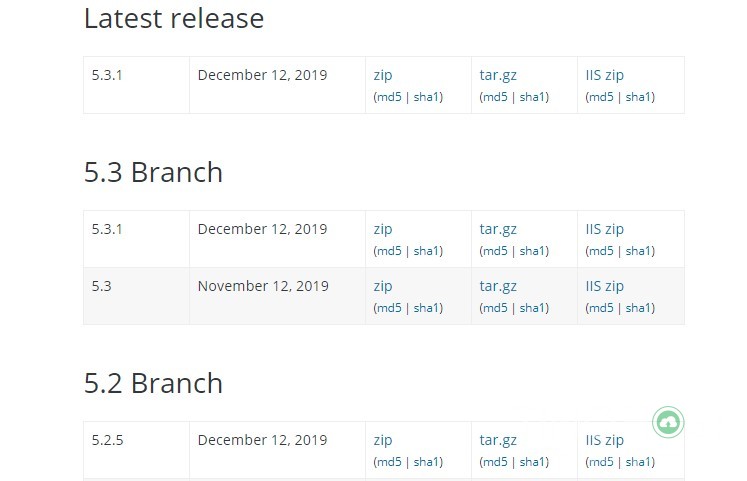 Bước 2: Vô hiệu hóa tất cả các plugin đang sử dụng
Bạn tích chọn tất cả các plugin => chế độ Deactive => Apply.
Sau đó, bạn thực hiện kết nối máy tính với hosting (bằng FileZila hoặc bất kỳ trình kết nối nào khác sử dụng giao thức FTP).
Bước 3: Bạn xác định thư mục chính chứa mã nguồn của website (public_html, httpdocs…). Tiếp theo, bạn xóa thư mục wp-admin, wp-include và tất cả các file khác, ngoại trừ:
Bước 2: Vô hiệu hóa tất cả các plugin đang sử dụng
Bạn tích chọn tất cả các plugin => chế độ Deactive => Apply.
Sau đó, bạn thực hiện kết nối máy tính với hosting (bằng FileZila hoặc bất kỳ trình kết nối nào khác sử dụng giao thức FTP).
Bước 3: Bạn xác định thư mục chính chứa mã nguồn của website (public_html, httpdocs…). Tiếp theo, bạn xóa thư mục wp-admin, wp-include và tất cả các file khác, ngoại trừ:
- Những file để xác thực như Google Search Console, API…
- Thư mục wp-content: đây là thư mục chứa dữ liệu của website
- File wp-config.php: đây là file cấu hình kết nối với cơ sở dữ liệu (Database).
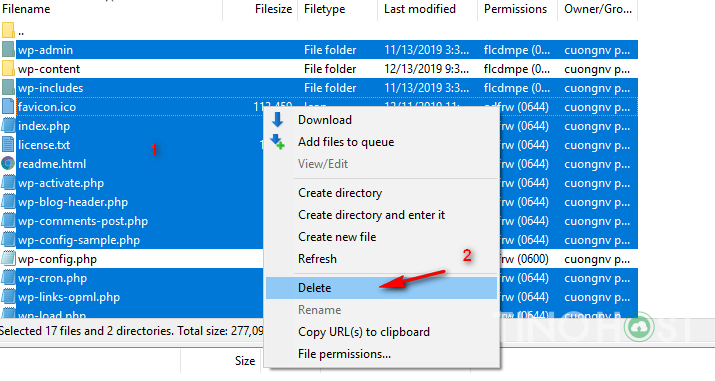 Bước 4: Trừ thư mục wp-content, bạn chuyển tất cả các tệp từ phiên bản WordPress trước đó vừa tải về lên thư mục chính của hosting bằng FileZila.
Bước 4: Trừ thư mục wp-content, bạn chuyển tất cả các tệp từ phiên bản WordPress trước đó vừa tải về lên thư mục chính của hosting bằng FileZila.
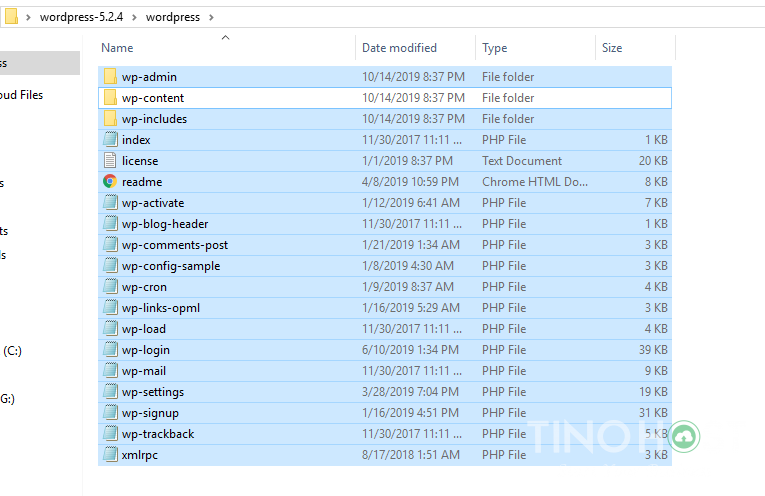 Bước 5: Bạn sẽ nhận được thông báo cập nhật cơ sở dữ liệu (Database) khi truy cập vào trang quản trị WordPress.
Tại đây, bạn chọn vào Update WordPress Database > Continue và đăng nhập vào trang quản trị như bình thường.
Bước 5: Bạn sẽ nhận được thông báo cập nhật cơ sở dữ liệu (Database) khi truy cập vào trang quản trị WordPress.
Tại đây, bạn chọn vào Update WordPress Database > Continue và đăng nhập vào trang quản trị như bình thường.
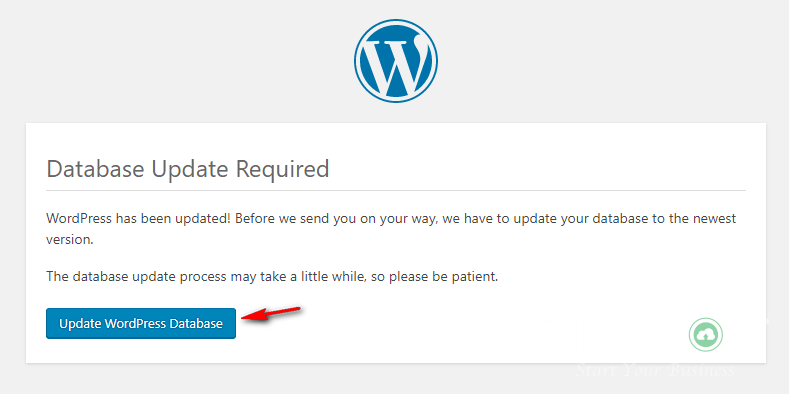 Đến đây, bạn đã hạ bậc phiên bản WordPress thành công rồi!
Đến đây, bạn đã hạ bậc phiên bản WordPress thành công rồi!
Cách 2: Thao tác với Plugin WP Downgrade
Bước 1: Vô hiệu hóa tất cả các plugin đang sử dụng Bạn tích chọn tất cả các plugin => chế độ Deactive => Apply.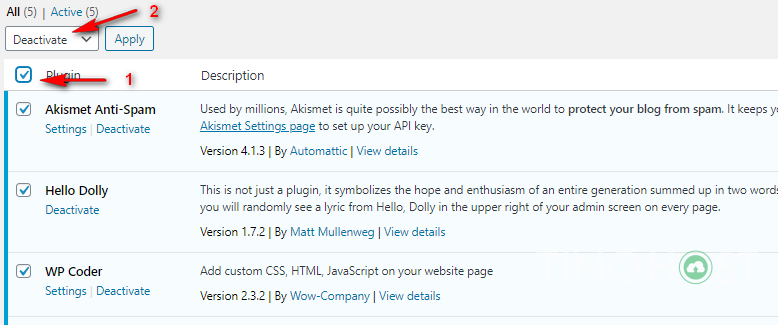 Bước 2: Chọn phiên bản cần hạ xuống
Bạn vào mục Setting > WP Downgrade, điền phiên bản cần hạ xuống tại mục WordPress Target Version. Sau đó, bạn nhấn Save Changes để lưu lại thiết lập.
Bước 2: Chọn phiên bản cần hạ xuống
Bạn vào mục Setting > WP Downgrade, điền phiên bản cần hạ xuống tại mục WordPress Target Version. Sau đó, bạn nhấn Save Changes để lưu lại thiết lập.
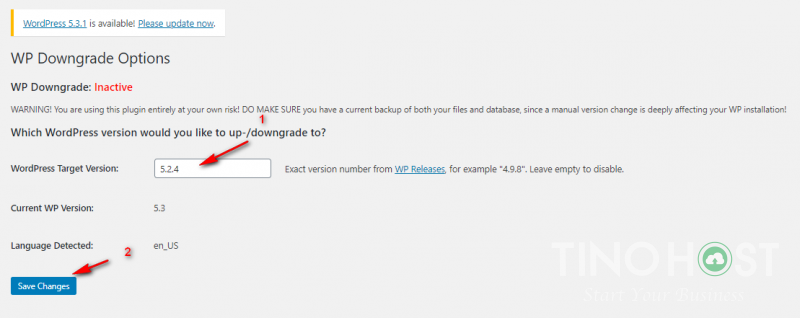 Bước 3: Cập nhật phiên bản WordPress cũ
Bạn nhấp vào Up-/Downgrade Core > Re-install Now. Quá trình cập nhật sẽ bắt đầu ngay lập tức.
Bước 3: Cập nhật phiên bản WordPress cũ
Bạn nhấp vào Up-/Downgrade Core > Re-install Now. Quá trình cập nhật sẽ bắt đầu ngay lập tức.
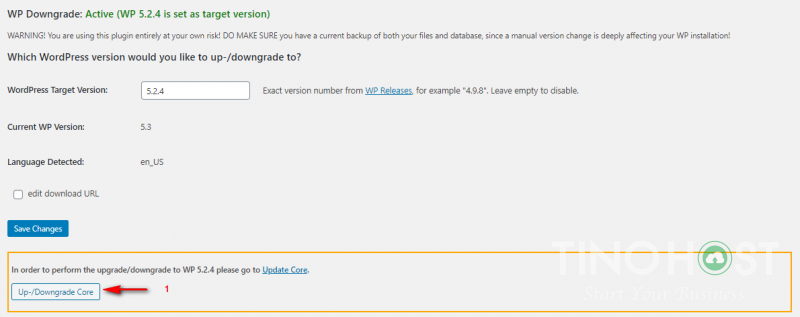
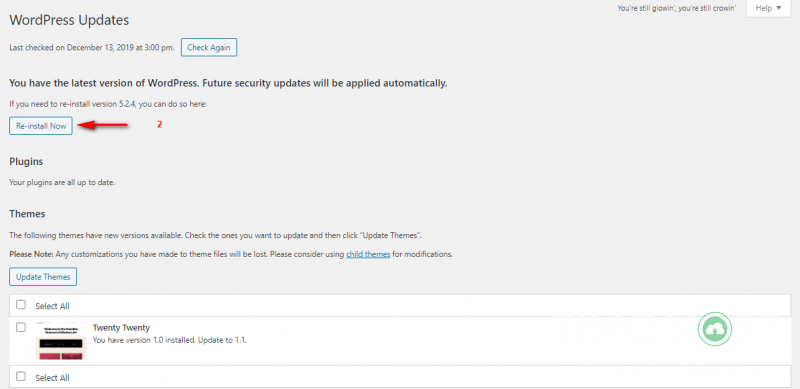 Bước 4: Chờ cho quá trình hạ bậc hoàn tất.
Nếu WordPress sẽ hiển thị thông tin của phiên bản vừa hạ bậc đồng nghĩa với việc WordPress đã hạ bậc thành công.
Bước 4: Chờ cho quá trình hạ bậc hoàn tất.
Nếu WordPress sẽ hiển thị thông tin của phiên bản vừa hạ bậc đồng nghĩa với việc WordPress đã hạ bậc thành công.
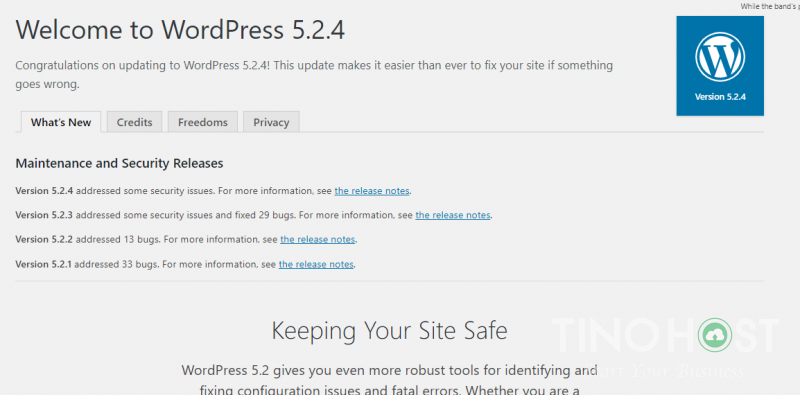 Chúc bạn thao tác thành công nhé!
Mọi thắc mắc và góp ý liên quan, xin vui lòng liên hệ ngay TinoHost để được tư vấn chi tiết hoặc Fanpage để cập nhật những thông tin mới nhất nhé!
Với bề dày kinh nghiệm hơn 5 năm cung cấp hosting, dịch vụ cho thuê máy chủ, các dịch vụ liên quan đến tên miền và bảo mật website, hãy để TinoHost đồng hành cùng bạn trên con đường khẳng định thương hiệu trên bản đồ công nghệ toàn cầu!
Chúc bạn thao tác thành công nhé!
Mọi thắc mắc và góp ý liên quan, xin vui lòng liên hệ ngay TinoHost để được tư vấn chi tiết hoặc Fanpage để cập nhật những thông tin mới nhất nhé!
Với bề dày kinh nghiệm hơn 5 năm cung cấp hosting, dịch vụ cho thuê máy chủ, các dịch vụ liên quan đến tên miền và bảo mật website, hãy để TinoHost đồng hành cùng bạn trên con đường khẳng định thương hiệu trên bản đồ công nghệ toàn cầu!





![Screaming Frog là gì? Cách audit website toàn diện và chuẩn xác nhất [2025]](https://tino.vn/blog/wp-content/uploads/2025/12/screaming-frog-la-gi-cover-150x150.png)


![Cách sửa lỗi Missing a Temporary Folder trong WordPress [2025]](https://tino.vn/blog/wp-content/uploads/2025/12/sua-loi-Missing-a-Temporary-Folder-cover-150x150.png)




![Screaming Frog là gì? Cách audit website toàn diện và chuẩn xác nhất [2025]](https://tino.vn/blog/wp-content/uploads/2025/12/screaming-frog-la-gi-cover-260x176.png)
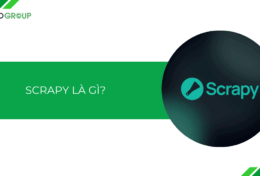
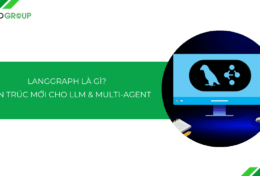
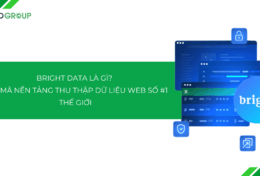
![Hướng dẫn thiết kế web với AI miễn phí, chuẩn SEO [2025]](https://tino.vn/blog/wp-content/uploads/2025/12/thiet-ke-web-voi-ai-mien-phi-cover-260x176.png)
